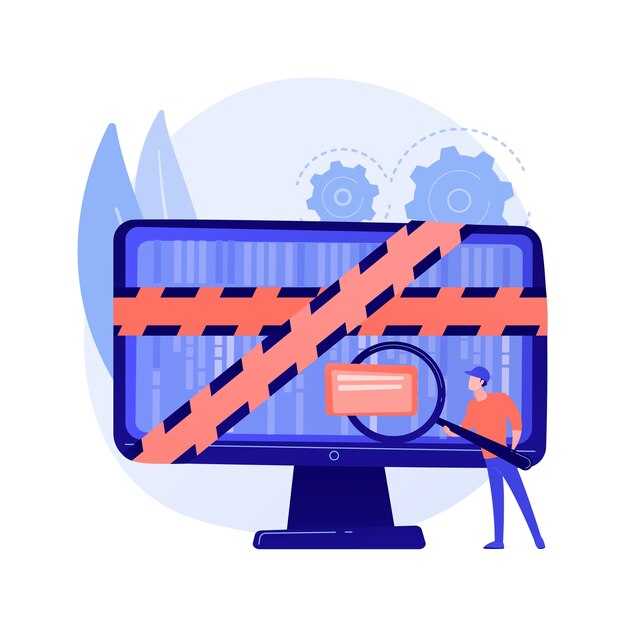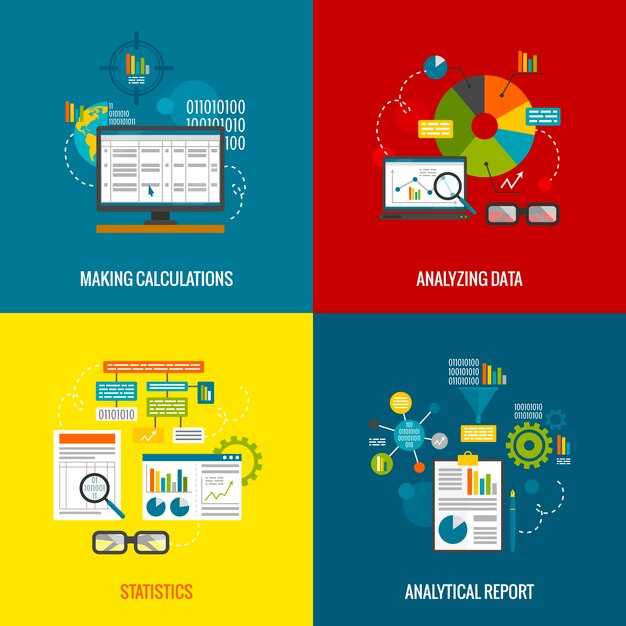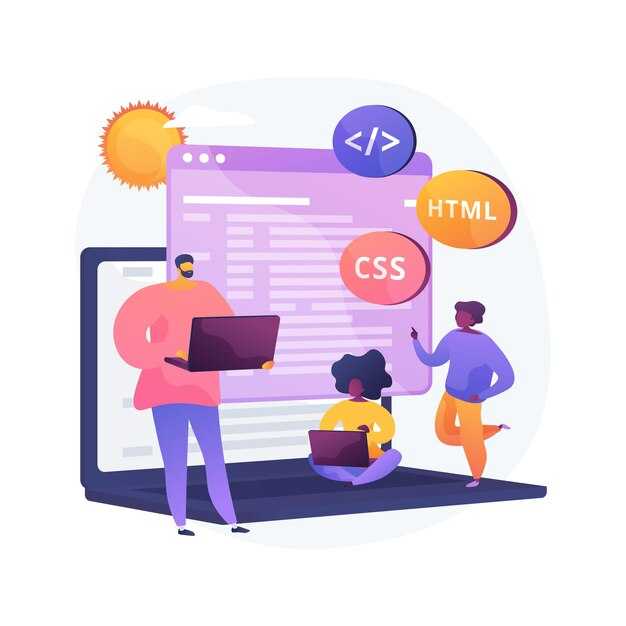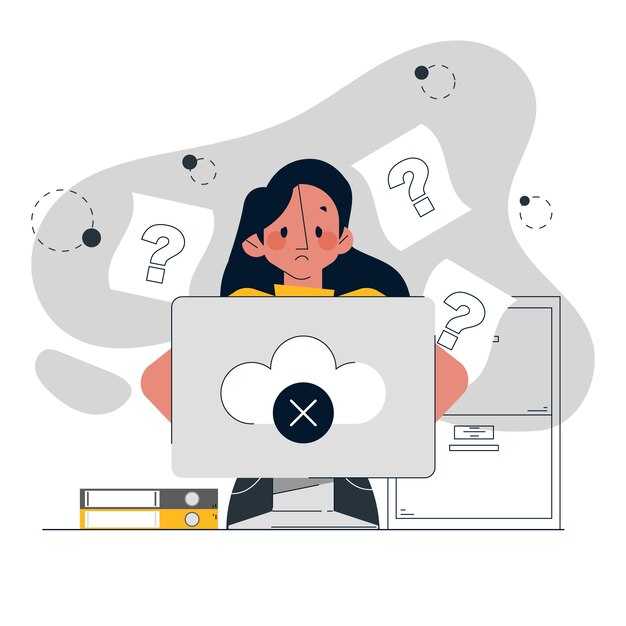Завершите страницу подвалом. Внутри
добавьте информацию о копирайте или ссылки на политику конфиденциальности. Проверьте структуру с помощью инструментов разработчика в браузере, чтобы убедиться в её корректности.
Как организовать HTML-код для простой страницы
Разделите код на логические блоки с помощью тегов <header>, <main> и <footer>. Это упростит навигацию и улучшит читаемость. Внутри <header> разместите логотип и меню, а в <footer> – контактную информацию и ссылки на соцсети.
Используйте семантические теги, такие как <section>, <article> и <nav>, чтобы структурировать контент. Например, для блока «О себе» подойдет <section>, а для новостей – <article>.
Добавляйте классы и идентификаторы к элементам для удобства стилизации в CSS. Называйте их понятно, например, class="header-logo" или id="contact-form". Это поможет быстро находить нужные части кода.
Комментируйте важные разделы, чтобы упростить редактирование в будущем. Например, добавьте <!-- Начало блока услуг --> перед соответствующим разделом. Это особенно полезно при работе в команде.
Минимизируйте вложенность элементов. Слишком сложная структура усложняет поддержку. Например, вместо вложенных <div> используйте семантические теги, которые сразу указывают на назначение блока.
Проверяйте валидность кода с помощью инструментов вроде W3C Validator . Это поможет избежать ошибок и улучшит совместимость с разными браузерами.
Типичные элементы сайта-визитки: что должно быть включено
Создайте раздел «О себе», где кратко опишите вашу деятельность, навыки и опыт. Укажите ключевые достижения, которые помогут выделиться среди конкурентов. Добавьте профессиональное фото, чтобы усилить доверие.
Разместите контактную информацию в доступном месте. Включите email, телефон и ссылки на социальные сети. Если у вас есть офис, добавьте карту с адресом для удобства клиентов.
Добавьте портфолио или примеры работ. Используйте галерею изображений или список проектов, чтобы продемонстрировать ваши успехи. Убедитесь, что каждый элемент сопровождается кратким описанием.
Создайте раздел «Услуги», где перечислите, что вы предлагаете. Используйте четкие формулировки и структурированный список, чтобы клиенты быстро нашли нужную информацию.
Добавьте отзывы или рекомендации от клиентов. Это усилит вашу репутацию и покажет, что вы заслуживаете доверия. Разместите их в отдельном блоке с указанием имен и должностей авторов.
Не забудьте о призыве к действию. Разместите кнопку «Связаться» или «Заказать услугу» в видимой части страницы. Убедитесь, что она выделяется и привлекает внимание.
Элемент
Рекомендации
О себе
Краткое описание, фото, ключевые достижения
Контакты
Email, телефон, соцсети, карта
Портфолио
Галерея, описание проектов
Услуги
Четкий список, структурированная информация
Отзывы
Имена, должности, краткие тексты
Призыв к действию
Яркая кнопка, заметное расположение
Навигация на сайте: создание удобного меню
Главная
О нас
Услуги
Портфолио
Контакты
Для мобильных устройств замените горизонтальное меню на «бургер-иконку». При нажатии на неё должно появляться выпадающее меню с теми же пунктами. Это сэкономит место на экране и сохранит удобство.
Добавьте интерактивность: подсвечивайте активный пункт меню, чтобы пользователь всегда понимал, где находится. Используйте CSS для плавного изменения цвета или подчёркивания.
Следите за длиной текста в пунктах меню. Оптимально – 1-3 слова. Например, вместо «Наши последние проекты» напишите «Портфолио». Это сделает меню компактным и понятным.
Если у сайта много разделов, добавьте выпадающие подменю. Но не перегружайте их – достаточно 3-5 пунктов. Пример:
Услуги
Веб-дизайн
SEO
Копирайтинг
Используйте контрастные цвета для текста меню и фона. Белый текст на тёмном фоне или чёрный на светлом – классические решения, которые легко читаются.
Проверьте, чтобы меню было доступно с любой страницы сайта. Это помогает пользователям быстро переходить между разделами без необходимости возвращаться на главную.
Дизайн с помощью CSS: стили для вашего сайта-визитки
Начните с выбора цветовой палитры, которая отражает вашу индивидуальность или бренд. Используйте CSS-переменные для удобства. Например, задайте основные цвета в корневом элементе: :root { --primary-color: #4CAF50; --secondary-color: #FFC107; }. Это упростит их применение в разных частях сайта.
Добавьте плавные переходы для интерактивных элементов, таких как кнопки и ссылки. Используйте свойство transition для создания эффектов: button { transition: background-color 0.3s ease; }. Это сделает интерфейс более динамичным и приятным для пользователя.
Используйте шрифты, которые легко читаются на любых устройствах. Подключите Google Fonts через @import или через тег <link> в HTML. Например: body { font-family: 'Roboto', sans-serif; }. Это обеспечит единообразие текста на всех экранах.
Создайте адаптивный макет с помощью медиа-запросов. Например, измените размер шрифта и отступы для мобильных устройств: @media (max-width: 768px) { body { font-size: 14px; } }. Это улучшит отображение сайта на смартфонах и планшетах.
Добавьте тени и границы для выделения ключевых элементов. Используйте box-shadow и border-radius для создания современного вида: .card { box-shadow: 0 4px 8px rgba(0, 0, 0, 0.1); border-radius: 8px; }. Это придаст сайту объем и глубину.
Используйте флексбокс или грид для выравнивания элементов. Например, создайте сетку для портфолио: .grid { display: grid; grid-template-columns: repeat(auto-fit, minmax(200px, 1fr)); gap: 16px; }. Это упростит компоновку контента.
Добавьте анимации для привлечения внимания. Используйте @keyframes для создания простых эффектов: @keyframes fadeIn { from { opacity: 0; } to { opacity: 1; } }. Это сделает сайт более живым и запоминающимся.
Проверьте кроссбраузерную совместимость. Убедитесь, что ваш сайт корректно отображается в разных браузерах, используя префиксы и тестирование. Например, добавьте -webkit- для поддержки в Safari.
Работа с цветами и шрифтами: как сделать сайт привлекательным
Выберите цветовую палитру из 2–3 основных оттенков, которые будут гармонично сочетаться. Используйте инструменты, такие как Coolors или Adobe Color , чтобы быстро подобрать цвета. Например, сочетание синего, белого и серого создает чистый и профессиональный вид.
Для фона выбирайте нейтральные тона, чтобы текст оставался читаемым.
Акцентные цвета применяйте для кнопок, заголовков и важных элементов.
Проверяйте контрастность с помощью инструментов, таких как Contrast Checker .
Шрифты должны быть простыми и легко читаемыми. Используйте не более двух шрифтов: один для заголовков, другой для основного текста. Популярные комбинации:
Roboto + Open Sans – современный и минималистичный стиль.
Playfair Display + Lora – элегантный и классический вариант.
Montserrat + Merriweather – универсальное сочетание для любого сайта.
Размер шрифта играет ключевую роль. Для заголовков используйте 24–32px, для основного текста – 16–18px. Убедитесь, что межстрочный интервал (line-height) составляет 1.5–1.6 для удобства чтения.
Добавьте динамики с помощью анимации текста или цветовых переходов. Например, плавное изменение цвета кнопки при наведении мыши сделает сайт более интерактивным. Используйте CSS для простых эффектов:
button {
background-color: #3498db;
transition: background-color 0.3s ease;
}
button:hover {
background-color: #2980b9;
}
Проверяйте, как ваш сайт выглядит на разных устройствах. Используйте адаптивный дизайн, чтобы шрифты и цвета оставались четкими на экранах любого размера.
Отзывчивый дизайн: адаптивность под разные устройства
Используйте медиазапросы в CSS, чтобы сайт корректно отображался на всех устройствах. Начните с минимальной ширины 320px для мобильных устройств, затем добавьте точки перелома для планшетов (768px) и десктопов (1024px). Это позволит вашему сайту плавно адаптироваться под экраны разных размеров.
Оптимизируйте изображения с помощью свойства max-width: 100% и height: auto. Это предотвратит растягивание картинок за пределы экрана. Для текста используйте относительные единицы измерения, такие как em или rem, чтобы шрифты масштабировались пропорционально.
Создайте гибкую сетку с помощью flexbox или grid. Это упростит выравнивание элементов и их перестановку при изменении ширины экрана. Например, для мобильных устройств разместите контент в один столбец, а для десктопов – в несколько.
Тестируйте сайт на реальных устройствах или используйте инструменты разработчика в браузере. Проверьте, как элементы ведут себя при изменении ориентации экрана или масштабировании. Это поможет выявить и устранить возможные ошибки.
Добавьте метатег viewport в HTML, чтобы контролировать масштабирование на мобильных устройствах. Это обеспечит корректное отображение контента без необходимости горизонтальной прокрутки.
Эффекты и анимации: как добавить визуальные акценты
Используйте плавные переходы для кнопок и ссылок, чтобы сделать взаимодействие с сайтом более интуитивным. Например, добавьте transition: background-color 0.3s ease для изменения цвета при наведении. Это создаст ощущение отзывчивости.
Добавьте анимации при прокрутке , чтобы элементы появлялись постепенно. Используйте библиотеку ScrollReveal или настройте анимации через @keyframes в CSS. Например, сделайте так, чтобы текст «выплывал» сверху при скролле.
Используйте тени и градиенты для создания глубины. Добавьте box-shadow к блокам, чтобы они выделялись на фоне. Градиенты в кнопках или заголовках сделают их более привлекательными.
Не перегружайте страницу: выберите 2-3 ключевых элемента для анимации. Например, анимируйте заголовок, кнопку и иконку. Это добавит динамики, не отвлекая от основного контента.
Проверяйте анимации на разных устройствах. Убедитесь, что они работают плавно и не замедляют загрузку страницы. Используйте will-change для оптимизации производительности.
Использование CSS Grid и Flexbox для оформления
Для создания адаптивного макета сайта-визитки используйте CSS Grid и Flexbox . Grid идеально подходит для построения сложных сеток, а Flexbox – для выравнивания элементов внутри контейнеров.
Начните с Grid для основной структуры страницы. Задайте колонки и строки с помощью свойств grid-template-columns и grid-template-rows . Например, разделите макет на три колонки: для заголовка, контента и боковой панели. Используйте grid-gap , чтобы добавить отступы между элементами.
Для выравнивания текста, кнопок или изображений внутри блоков применяйте Flexbox. Установите display: flex на родительский элемент и используйте justify-content и align-items для контроля позиционирования. Например, центрируйте текст в шапке сайта с помощью justify-content: center .
Сочетайте Grid и Flexbox для гибкости. Например, создайте сетку для основного контента, а внутри каждой ячейки используйте Flexbox для управления вложенными элементами. Это позволит быстро адаптировать дизайн под разные экраны.
Не забывайте о медиазапросах. Изменяйте параметры Grid и Flexbox для мобильных устройств. Например, перестройте сетку в одну колонку и измените направление Flexbox на column для удобства просмотра на маленьких экранах.